当我们需要将excel中的数学表达式,统一转换为可计算的值时,小伙伴们一般会怎么做呢?这个问题,看似简单,似乎只要在表达式前面加上等号,再按回车键就解决了。但是如果是1000行数据呢?10000行数据呢?这样一个一个的手工更改,还不得累死人!下面就给大家分享3种批量处理的方法,分分钟解决问题,赶紧来看看吧!
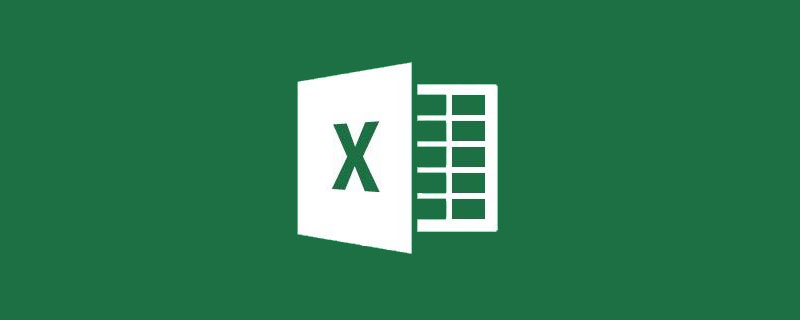
“我是一位土建测绘员,每天都在外面测绘各种数据,因为行业要求,我们的数据一定要写成表达式的样子,但是运营部做预算的时候,要将表达式做成得数才能运算。各位大佬有没有好方法啊,N千行的数据,如果逐行加‘=’,再回车,太累了。”
这是一位同学在群里真实问过的问题,其实不止是建筑行业,很多行业,或者说有些单位就一定会要求员工,将计算过程以“表达式”的方式显示出来,可这样的数据内容,确实给后期计算带来了很多的麻烦。我们先看一下源数据:
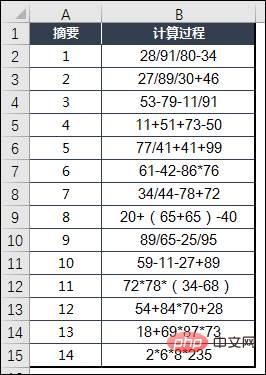
如果实在不会其他方法的时候,你可以这样做:
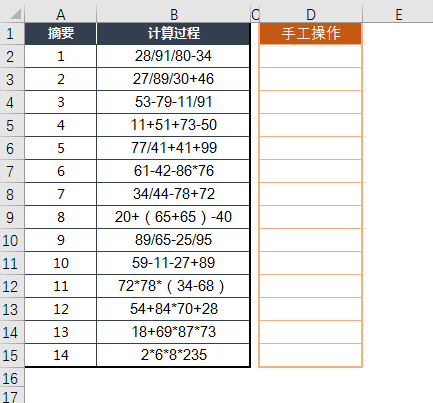
逐行的手工操作,在表达式的首字符前面加“=”,然后再按“回车”键,即可得到表达式的计算结果。不过就这十几个测试数据,操作起来都挺麻烦的,在实际工作中要是也这么操作,估计有人会疯吧。
一、使用EXCEL的替换功能
用EXCEL解题的方法,关键是看使用者对于EXCEL功能的了解程度,了解的越深,解题的思路就会越多。就说第一种手工加“=”的方法,换种操作方式,也可以批量得到结果。
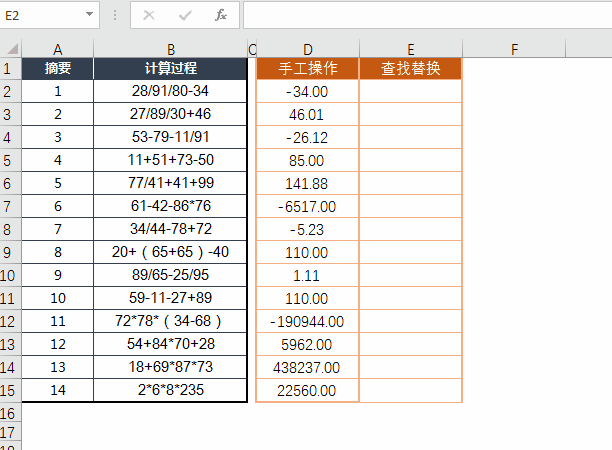
是不是有了“加速的推背感”。
步骤1:在E2单元格输入函数=” “&B2;(用一个空格连接B2单元格,得到E2单元格的数据)
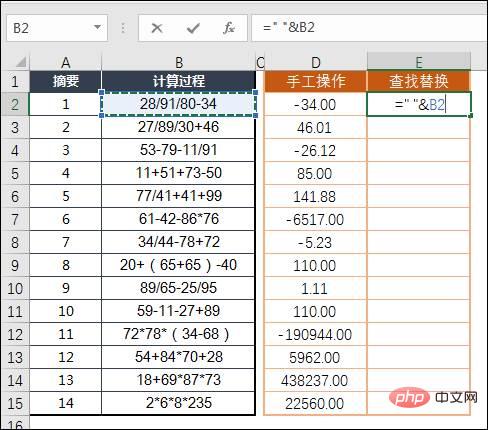
步骤2:下拉填充E3:E15单元格区域,再复制E2:E15单元格,粘贴为数值;
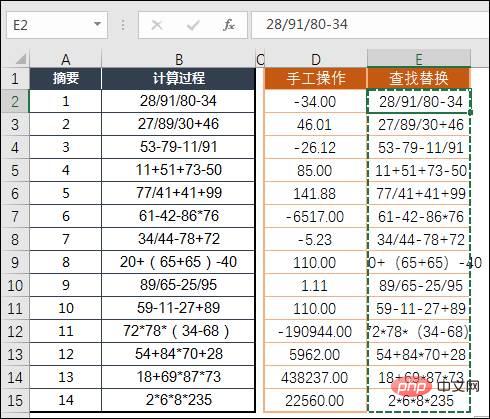
步骤3:选中E2:E15单元格区域,按CTRL+H弹出“查找和替换”窗口,在“查找内容”处输入空格,在“替换为”处输入等号,点击“全部替换”按钮,完成计算过程。
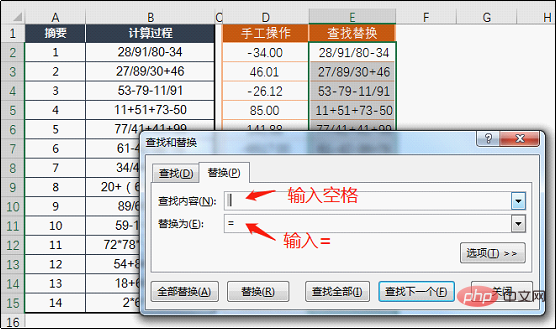
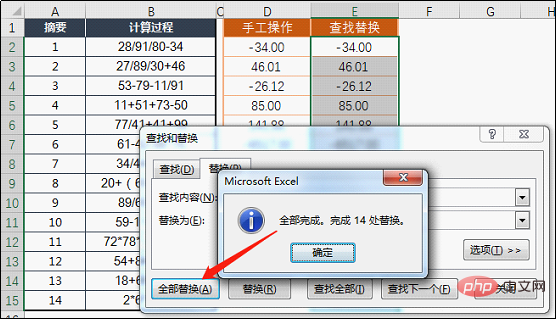
二、使用宏表函数EVALUATE
步骤1:选中F3单元格,按CTRL+F3组合键,在弹出的“名称管理器”窗口中,点击“新建”,弹出“新建名称”窗口。在“名称”处中输入“JS”,在“引用位置”处输入函数“=EVALUATE(B2)”。
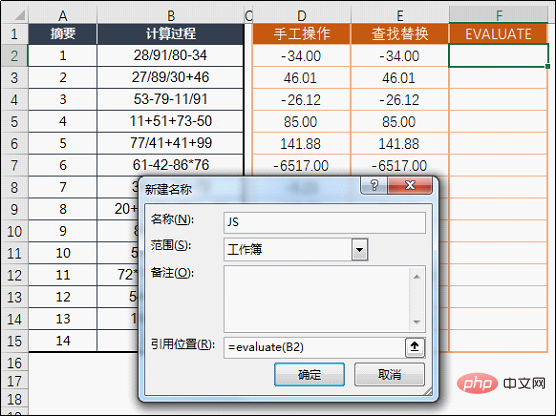
步骤2:关闭名称管理器,选中F2:F15单元格区域,输入“=JS”,按CTRL+ENTER填充,即可完成计算。
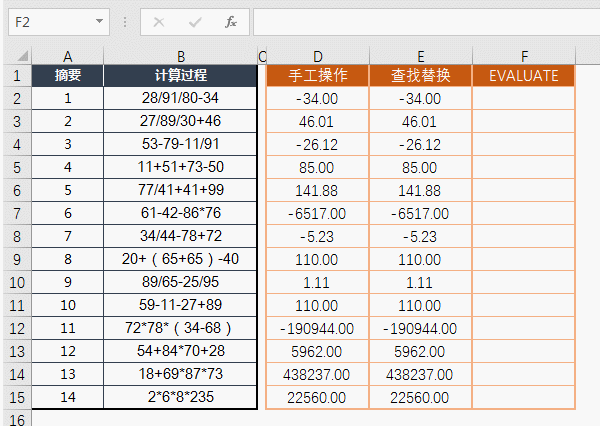
注意:因为我们使用了宏表函数,在普通表格中无法保存,所以需要将表格另存为.XLSM格式。
三、Lotus兼容性设置
步骤1:在EXCEL选项中,选择“高级”菜单,下拉至最后,在“Lotus兼容性设置”处点选“转换Lotus 1-2-3公式”选项,再点击“确定”。
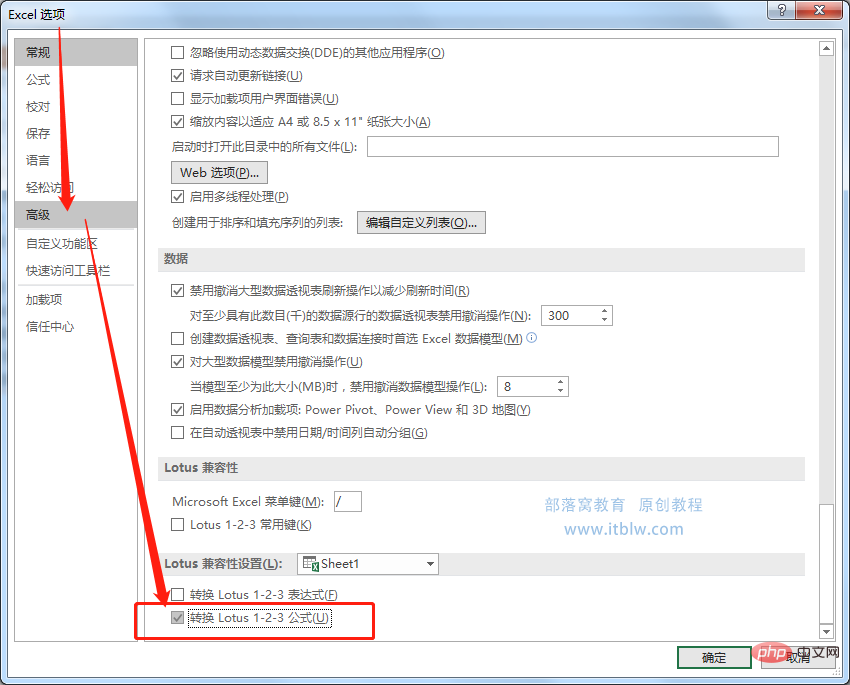
步骤2:选中工作表中表达式的区域,在“数据”选项卡中,点击“分列”功能键,完成表达式转换数值的过程。(详细步骤请看动图)
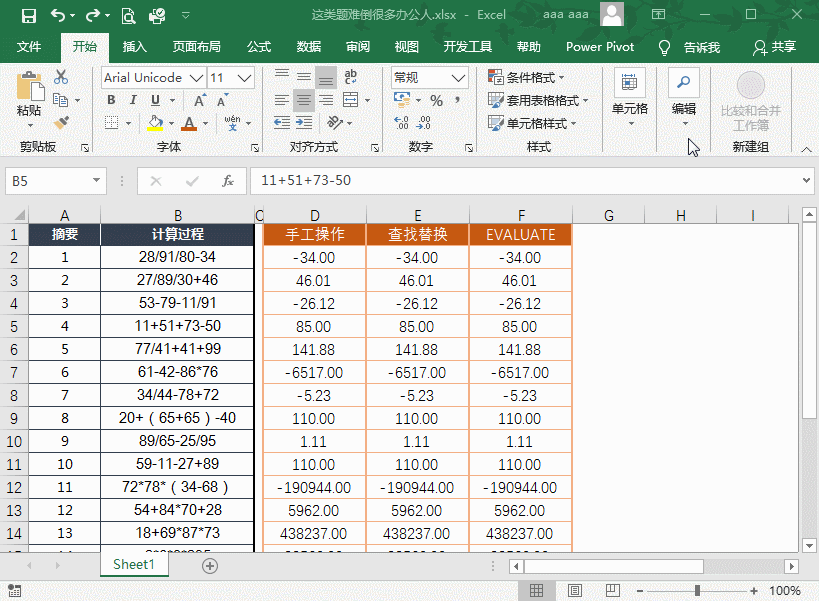
需要注意的是,此时如果我们再在单元格中输入表达式,EXCEL会自动将表达式转换成得数,所以如果还需要显示表达式,就要重新在EXCEL选项中,将“转换LOTUS 1-2-3”前面的勾去掉。
【编后语】
对于表达式转换数值的解法,今天就说这么多了,内容很简单,操作也很简单,但是相信在实际工作中,可以帮到很多的同学,多操作多总结,争取把在部落窝中看到的每个知识点,都消化成自己的知识吧,这应该是你也是我们都希望的事情。
相关学习推荐:
以上就是实用Excel技巧分享:快速计算数学表达式的3个小妙招的详细内容,更多请关注有卡有网




